- BELSŐ ÁRAMHIBA a Windows 10 rendszerben gyakran a hibernálás kicsi mérete okozza fájl vagy elavult illesztőprogramok.
- Megszabadulni a BSoD I-tőlNTERNAL POWER ERROR, ellenőrizze, hogy az illesztőprogramok naprakészek-e.
- A Windows 10 beépített eszközei, például az SFC, segíthetnek a kék képernyőn megjelenő INTERNAL POWER ERROR-ban.
- Ha számítógépe összeomlik egy BSoD-kóddal, ellenőrizze, hogy vannak-e levélszemétfájlok vagy hardverproblémák.
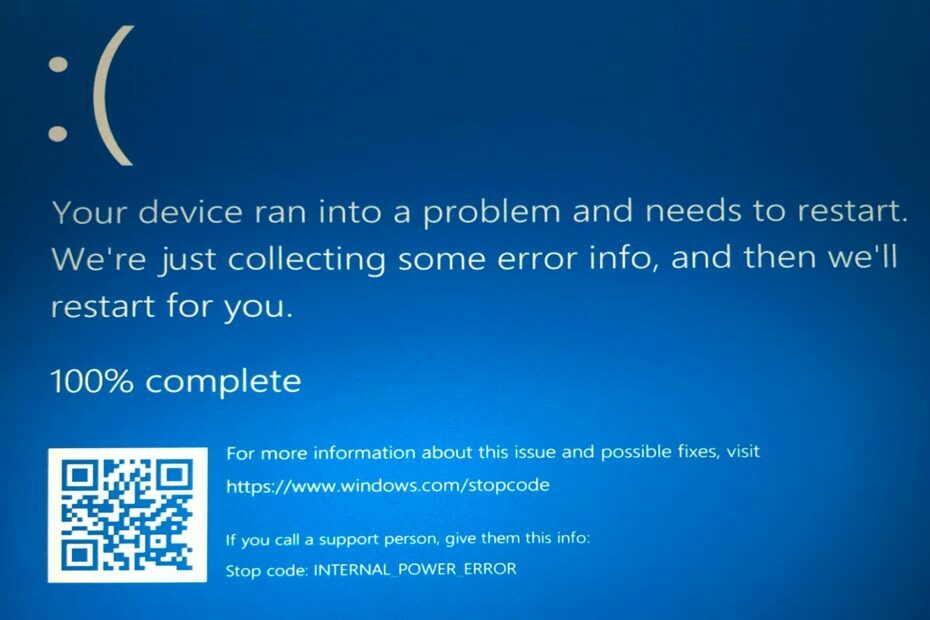
- Töltse le a Restoro PC-javító eszközt amely a szabadalmaztatott technológiákkal érkezik (szabadalom elérhető itt).
- Kattintson a gombra Indítsa el a szkennelést hogy megtalálja azokat a Windows problémákat, amelyek PC problémákat okozhatnak.
- Kattintson a gombra Mindet megjavít a számítógép biztonságát és teljesítményét érintő problémák kijavításához
- A Restorót letöltötte 0 olvasók ebben a hónapban.
A Blue Screen of Death hibák meglehetősen problematikusak lehetnek Windows 10 mivel a károk elkerülése érdekében mindig újraindítják a számítógépet.
Ezek hibák megzavarhatja munkáját és adatvesztést okozhat, ezért ma bemutatjuk, hogyan lehet kijavítani az INTERNAL POWER ERROR hibát a Windows 10 rendszerben.
Ez a hiba azonban különböző formákban fordulhat elő, és bizonyos eszközökön gyakoribb. Itt található az INTERNAL POWER ERROR hiba összes változata:
- BELSŐ ÁRAMHIBA Windows 10 rendszeren - A BELSŐ Áramellátási hiba meglehetősen gyakori a Windows 10 rendszerben. Tehát, ha a Microsoft legújabb operációs rendszerét használja, nem csak Ön éri el ezt a hibát.
- A számítógépén belső belső áramellátási hiba lépett fel - Ez csak egy hibaüzenet ugyanazon hibakódhoz.
Számos felhasználó szerint ez is hiba a HP, a Lenovo, a Dell és a Surface Book eszközökön gyakoribb.
Hogyan javítható az INTERNAL_POWER_ERROR kék képernyő hiba?
1. Növelje a hibernációs fájl méretét
- Nyissa meg a Windows keresősávot, és írja be a CMD parancsot.
- Válassza a lehetőséget Parancssor (rendszergazda) a menüből.

- Mikor Parancssor megnyílik, lépjen be powercfg / hibernálás / 100-as méret és nyomja meg Belép.
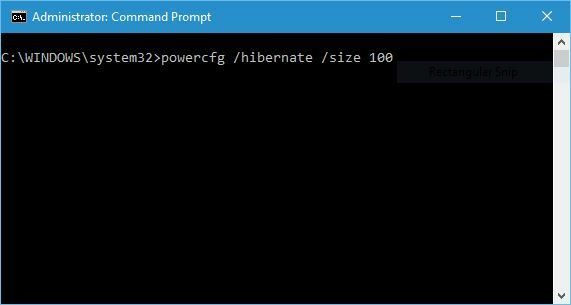
jegyzet: Sok felhasználó arról számolt be, hogy a hibernációs fájl kis mérete miatt BELSŐ ÁRAMHIBÁS fordul elő, és az egyetlen megoldás a fájl méretének növelése.
Alapértelmezés szerint a hibernációs fájl mérete 75% -ra van állítva, de néha ez nem biztos, hogy elég az aktuális memóriaigényekhez, de az utasítások segítségével könnyen módosíthatja a méretet 100% -ra felett.
2. Frissítse az illesztőprogramokat
A halál kék képernyője a hibákat gyakran elavult vagy nem kompatibilis illesztőprogramok okozzák, és a hiba kijavítása érdekében javasoljuk, hogy frissítse a PC-n található összes illesztőprogramot.
Windows 10 nagy mértékben támaszkodik az illesztőprogramokra annak érdekében, hogy kommunikálhasson bizonyos hardverekkel, és ha az illesztőprogramok elavultak, vagy csak nem teljesen kompatibilisek a Windows 10-tel, az BSoD-hiba megjelenését okozza.
Az illesztőprogramok kézi letöltése hosszú és fárasztó folyamat lehet, de az összes szükséges illesztőprogramot automatikusan letöltheti.
 A Windows leggyakoribb hibái és hibái közül néhány a régi vagy inkompatibilis illesztőprogramok eredménye. A naprakész rendszer hiánya késéshez, rendszerhibákhoz vagy akár BSoD-khoz vezethet.Az ilyen típusú problémák elkerülése érdekében használhat egy automatikus eszközt, amely néhány kattintással megtalálja, letölti és telepíti a megfelelő illesztőprogram-verziót a Windows PC-jére. DriverFix.Kövesse az alábbi egyszerű lépéseket az illesztőprogramok biztonságos frissítéséhez:
A Windows leggyakoribb hibái és hibái közül néhány a régi vagy inkompatibilis illesztőprogramok eredménye. A naprakész rendszer hiánya késéshez, rendszerhibákhoz vagy akár BSoD-khoz vezethet.Az ilyen típusú problémák elkerülése érdekében használhat egy automatikus eszközt, amely néhány kattintással megtalálja, letölti és telepíti a megfelelő illesztőprogram-verziót a Windows PC-jére. DriverFix.Kövesse az alábbi egyszerű lépéseket az illesztőprogramok biztonságos frissítéséhez:
- Töltse le és telepítse a DriverFix alkalmazást.
- Indítsa el az alkalmazást.
- Várja meg, amíg a szoftver felismeri az összes hibás illesztőprogramot.
- Most megjelenik az összes illesztőprogram listája, amelynek problémája van, és csak ki kell választania azokat, amelyeket javítani szeretett volna.
- Várja meg, amíg a DriverFix letölti és telepíti a legújabb illesztőprogramokat.
- Újrakezd a számítógépen, hogy a módosítások életbe lépjenek.

DriverFix
A DriverFix ma telepítésével és használatával védje meg Windowsját a sérült illesztőprogramok által okozott bármilyen típusú hibáktól!
Látogasson el a weboldalra
Jogi nyilatkozat: Ezt a programot frissíteni kell az ingyenes verzióról bizonyos műveletek végrehajtása érdekében.
3. Tiltsa le a grafikus kártyát, vagy görgesse vissza az illesztőprogramokat
- Indítsa újra a számítógépet néhányszor az indítási sorrendben az Automatikus javítás mód elindításához. Alternatív megoldásként megtarthatja a Váltás gombot, majd kattintson a Újrakezd gomb.
- Választ Hibaelhárítás> Speciális beállítások> Indítási beállítások. Kattints a Újrakezd gomb.

- A számítógép újraindítása után megjelenik a lehetőségek listája. nyomja meg 5 vagy F5 kiválaszt Csökkentett mód hálózattal.
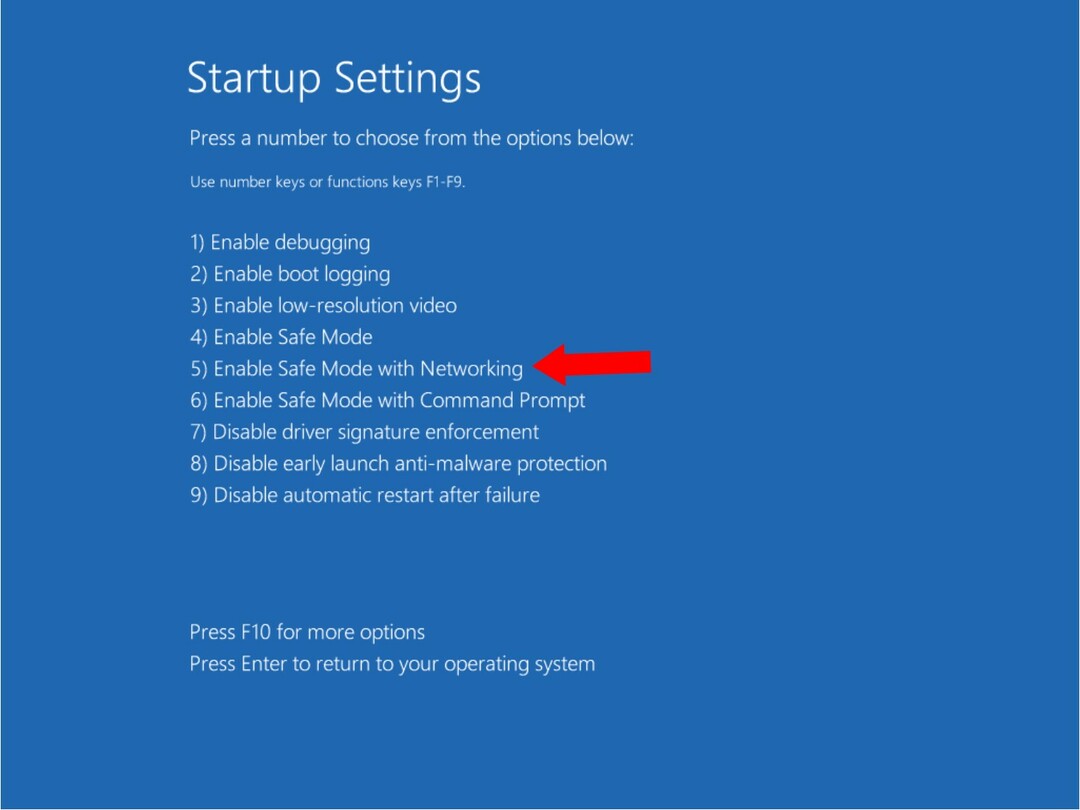
- nyomja meg Windows Key + X és válassza ki Eszközkezelő a listáról.

- Keresse meg a grafikus kártyát, kattintson rá a jobb gombbal, és válassza a lehetőséget Letiltás a menüből.

- Lehet, hogy az illesztőprogramok letiltása nem a legjobb megoldás, de alternatívaként visszagörgetheti az illesztőprogramokat.
- Nyissa meg az Eszközkezelőt, és kattintson duplán a grafikus kártyára.
- Menj a Sofőr fülre, és kattintson a Visszagörgetés gomb.
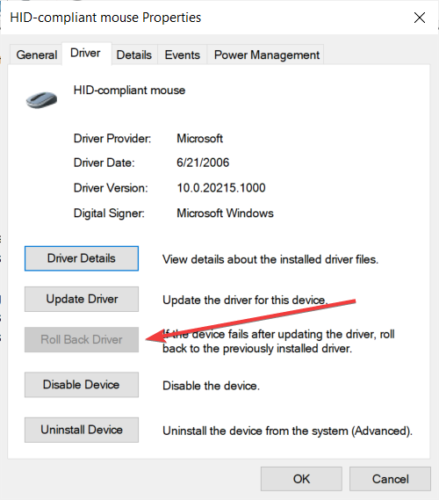
jegyzet: Sok felhasználó számolt be az AMD grafikus kártyákkal kapcsolatos problémákról, és szerintük az INTERNAL POWER ERROR BSoD javításának egyetlen módja az AMD grafikus kártya letiltása.
4. Tiltsa le az automatikus illesztőprogram-frissítéseket, és távolítsa el a kijelző illesztőprogramját
Az INTERNAL POWER ERROR kijavításához el kell távolítania a videókártya illesztőprogram, de ez nem biztos, hogy olyan egyszerű, mert a Windows 10 automatikusan telepíti az Ön számára a hiányzó illesztőprogramokat.
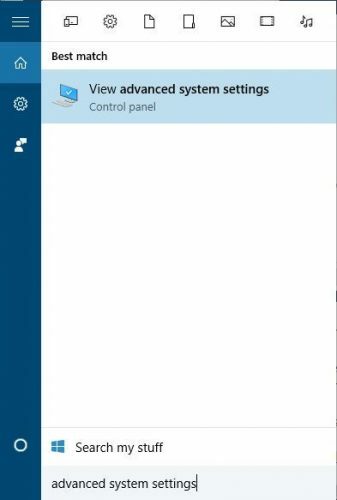
Először meg kell akadályoznia, hogy a Windows 10 automatikusan letöltse a legújabbat járművezetők. Menjen a keresősávba, és írja be haladó rendszerbeállítások. Válassza a lehetőséget Speciális rendszerbeállítások megtekintése az eredmények listájáról.
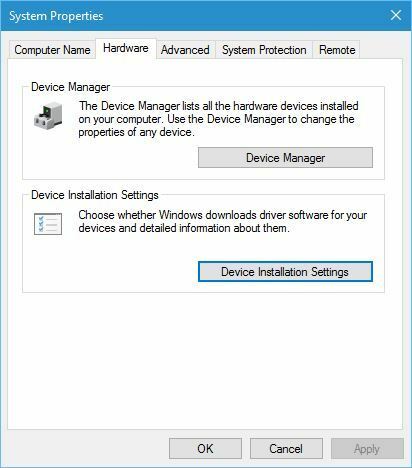
Lépjen a Hardver fülre, és kattintson Eszköz telepítési beállításai gomb. Mikor Eszköz telepítési beállításai megnyílik az ablak, válassza a lehetőséget Nem (lehet, hogy eszköze nem a várt módon működik) és kattintson a Változások mentése gombra.
Futtasson egy rendszerellenőrzést a lehetséges hibák felderítéséhez

Töltse le a Restoro alkalmazást
PC-javító eszköz

Kattintson a gombra Indítsa el a szkennelést hogy megtalálja a Windows problémákat.

Kattintson a gombra Mindet megjavít hogy megoldja a szabadalmaztatott technológiákkal kapcsolatos problémákat.
Futtasson egy PC-vizsgálatot a Restoro Repair Tool eszközzel, hogy megtalálja a biztonsági problémákat és lassulásokat okozó hibákat. A vizsgálat befejezése után a javítási folyamat a sérült fájlokat friss Windows-fájlokkal és -összetevőkre cseréli.
Egyes felhasználók azt is javasolják, hogy a Frissítések megjelenítése vagy elrejtése hibaelhárító használatával letilthassák bizonyos frissítések és illesztőprogramok automatikus letöltését.
Ehhez, letöltés Frissítések hibaelhárító csomagjának megjelenítése vagy elrejtése, futtassa, és tiltsa le azokat a frissítéseket és illesztőprogramokat, amelyeket nem szeretne letölteni.
Ha a BSoD hiba miatt nem tudja normálisan elérni a Windows 10 rendszert, ezeket a lépéseket mindig csökkentett módból hajthatja végre. Miután letiltotta az illesztőprogram-frissítéseket, el kell távolítania az illesztőprogramot.
A legjobb módszer erre az IObit Uninstaller letöltése, és a problémás szoftverek vagy illesztőprogramok PC-ről történő teljes eltávolítása.
⇒ Töltse le az IObit Uninstaller alkalmazást
A problémás illesztőprogram eltávolítása után egyszerűen töltse le az új illesztőprogramot a grafikus kártya gyártójának webhelyéről, de vigyázzon, ne telepítse újra ugyanazt a problémás illesztőprogramot.
5. Állítsa a merevlemez kikapcsolási időzítőjét 0-ra
- nyomja meg Windows Key + S és adja meg az energiaellátási lehetőségeket. Válassza a lehetőséget Energiagazdálkodási lehetőségek az eredmények listájáról.

- Amikor megnyílik az Energiagazdálkodási lehetőségek, keresse meg a kiválasztott tervet, majd kattintson a gombra A terv beállításainak módosítása.
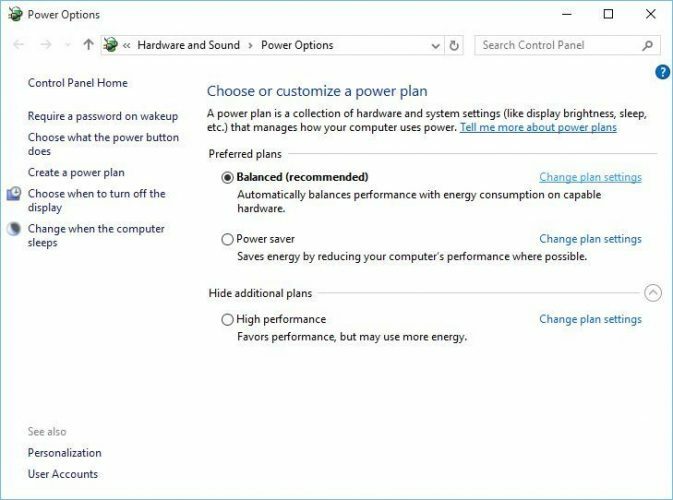
- Kattintson Speciális energiabeállítások módosítása.
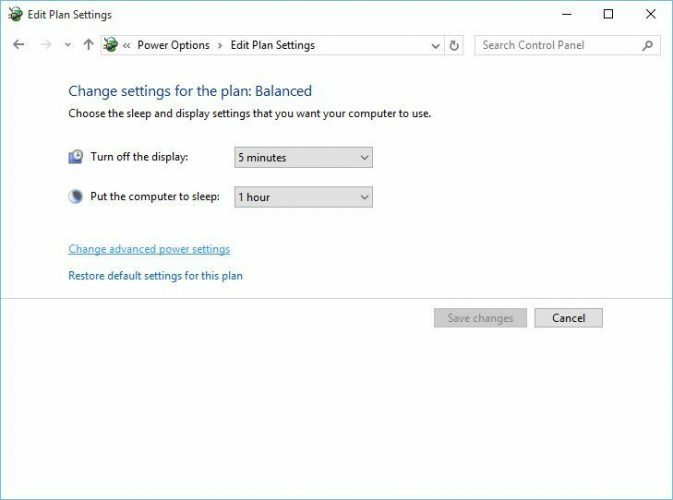
- Menj Merevlemez> Kapcsolja ki a merevlemezt és állítsa az értéket 0-ra. A módosítások mentéséhez kattintson az Alkalmaz és az OK gombra.
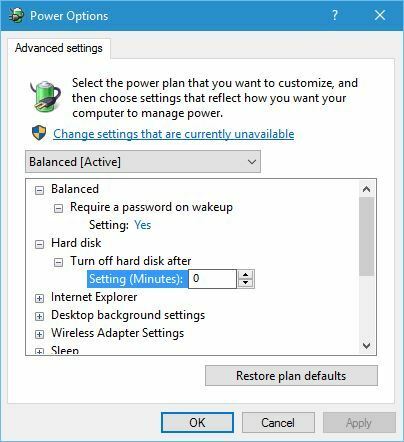
jegyzet: Ha a Belső POWER ERROR BSoD-t kapja, akkor kijavíthatja úgy, hogy a merevlemez kikapcsolási időzítőjét 0-ra állítja.
6. Győződjön meg arról, hogy a megfelelő merevlemez-üzemmódot használja
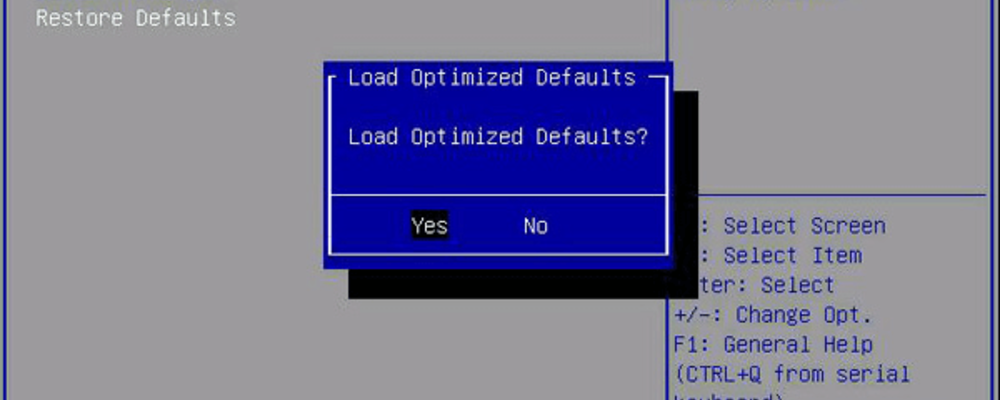
Kevés felhasználó számolt be arról, hogy a Windows 10-ben az INTERNAL POWER ERROR oka lehet a helytelen merevlemez-üzemmód, és a hiba kijavításához a BIOS.
Részletes utasításokért javasoljuk, hogy ellenőrizze az alaplap kézikönyvét.
7. Végezze el az SFC-ellenőrzést
- Lépjen a Keresés mezőbe, írja be cmd, Jobb klikk Parancssor, és menj Futtatás rendszergazdaként.

- Írja be a következő sort, és nyomja meg az Enter billentyűt: sfc / scannow.
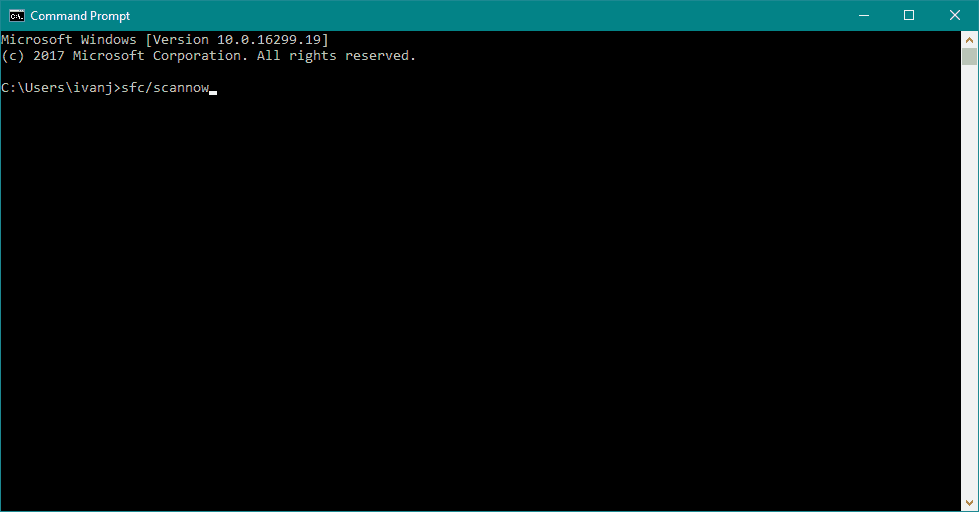
- Várja meg a folyamat befejezését.
- Indítsa újra a számítógépet.
jegyzet: SFC a Windows 10 beépített eszköze a rendszerrel kapcsolatos különféle problémák kezelésére. És bár ez nem feltétlenül jelenti azt, hogy megoldja a kérdésünket, mégis megpróbálhatjuk.
8. Tiszta szemétfájlok
- Nyissa meg a Keresés elemet, írja be ezt a pc-t, és nyissa meg Ez a PC.
- Kattintson a jobb gombbal a rendszermeghajtóra (valószínűleg a C :), és lépjen a következőre: Tulajdonságok.
- Most kattintson Lemez tisztítás.
- Ezután menjen a Tisztítsa meg a rendszerfájlokat.
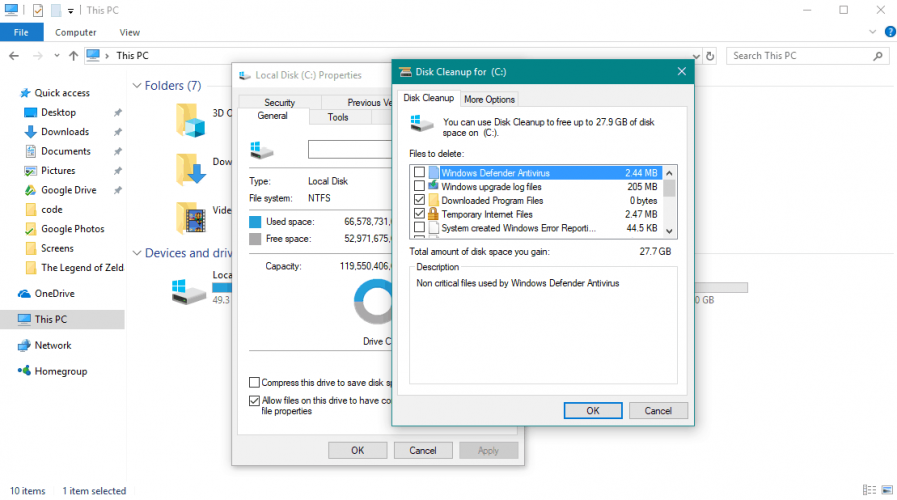
- Most ellenőrizzen mindent, amit meg akar tisztítani.
- Kattintson a gombra rendben.
- Várja meg a folyamat befejezését.
- Indítsa újra a számítógépet.
jegyzet: Előfordulhat, hogy a számítógépén vannak olyan levélszemétek, amelyek a BELSŐ ÁRAMHIBA a Windows 10 rendszerben, tehát ebben az esetben a kézenfekvő megoldás a megtisztítás.
9. Ellenőrizze a merevlemez sérülését
- Nyissa meg a Keresés elemet, írja be ezt a pc-t, és nyissa meg Ez a PC.
- Kattintson a jobb gombbal a rendszermeghajtóra (valószínűleg a C :), és lépjen a következőre: Tulajdonságok > Eszközök.
- Alatt Hiba történt az ellenőrzés során, menj Jelölje be.
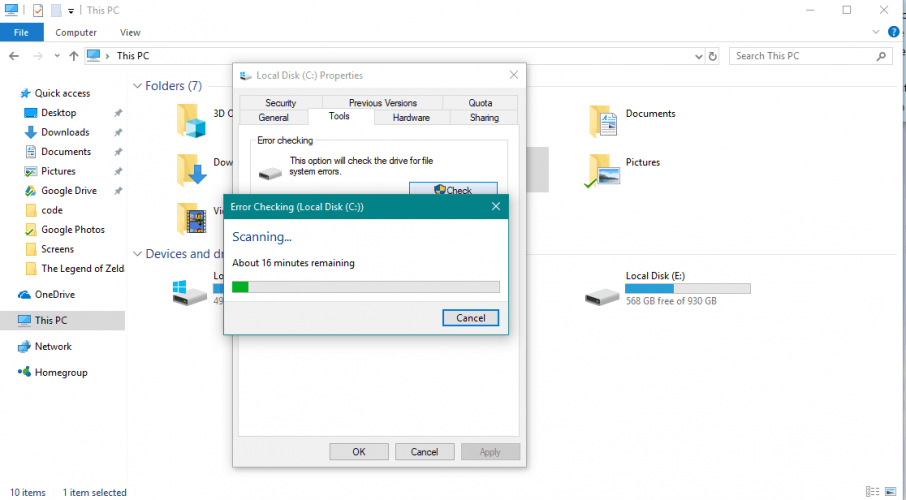
- Csak kattints Scan Drive, és várja meg a folyamat befejezését.
jegyzet: Mivel a merevlemeznél vagyunk, ellenőrizzük gyorsan, hogy vannak-e merevlemez-hibák. Mivel ezek a hibák a BELSŐ ÁRAMHIBA a Windows 10 rendszerben.
BELSŐ ÁRAMHIBA A BSoD problémás lehet, de mivel általában inkompatibilis illesztőprogram okozza, könnyen megoldható egyik megoldásunk használatával.
Ne habozzon, írjon nekünk egy sort a megjegyzésekben, ha bármilyen hasonló problémája van.
 Még mindig vannak problémái?Javítsa ki őket ezzel az eszközzel:
Még mindig vannak problémái?Javítsa ki őket ezzel az eszközzel:
- Töltse le ezt a PC-javító eszközt Nagyszerűnek értékelte a TrustPilot.com oldalon (a letöltés ezen az oldalon kezdődik).
- Kattintson a gombra Indítsa el a szkennelést hogy megtalálja azokat a Windows problémákat, amelyek PC problémákat okozhatnak.
- Kattintson a gombra Mindet megjavít hogy megoldja a szabadalmaztatott technológiákkal kapcsolatos problémákat (Exkluzív kedvezmény olvasóinknak).
A Restorót letöltötte 0 olvasók ebben a hónapban.
Gyakran Ismételt Kérdések
Erre a problémára többféle megoldás létezik. Javasoljuk, hogy kövesse a mi útmutató a BELSŐERŐHIBA.
Nincs pontos recept a BSoD hiba kijavítására, mert ezek rendkívül sokfélék és nagyon sok ok okozza őket. Van azonban egy a BSoD hibakódok és megoldások teljes listája Az Ön szolgálatában.
Nem tudjuk biztosan megmondani, mi okozza a Blue Screen of Death hibákat. További részletekért tekintse meg a mi oldalunkat útmutató, amely tartalmazza a BSoD hibák leggyakoribb okait.


![Tunnel.sys: Mi ez? [BSoD letöltése és javítása]](/f/19bec507de390b3a0f5f267101b3d158.jpg?width=300&height=460)